Par Selena KomezMis à jour le août 16, 2017
"Mon Samsung Galaxy S6 est bloqué sur Android System Recovery et je n'ai aucune idée pour le sortir de l'état anormal. Quelqu'un pourrait-il m'aider à résoudre le problème bloqué sur mon Android ? "
Qu'est-ce que la récupération du système Android :
Récupération du système Android, il s'agit en fait d'une fonctionnalité qui peut être très utile pour votre appareil Android lorsque cela est nécessaire. Normalement, vous pouvez démarrer votre appareil Android en mode de récupération du système Android en éteignant votre appareil et en maintenant une combinaison de touches spécifique comme Power + Home + Volume Up en même temps. Cela peut être utile lorsque vous souhaitez réinitialiser l'appareil Android sans avoir à accéder aux paramètres. La récupération du système Android peut être démarrée si votre appareil ne fonctionne pas bien comme d'habitude, par exemple, l'écran tactile ne répond pas. Il peut également accéder aux paramètres de votre appareil lorsque celui-ci reçoit une erreur inconnue. Pour ces raisons, c'est en fait une bonne chose, même si lorsque cela se produit de manière inattendue, vous voudrez peut-être savoir comment y remédier.
Partie 1 : Comment réparer le téléphone Samsung bloqué sur la récupération du système Android
Bien que la récupération du système Android puisse faire beaucoup de choses étonnantes pour votre appareil Android, vous pouvez également rencontrer des problèmes lors de son utilisation. Par exemple, votre appareil peut être bloqué en mode de récupération lorsque vous ne pouvez pas allumer l'appareil. Cette situation est assez ennuyeuse pour la plupart des utilisateurs d'Android. De plus, vous ne savez pas si vous avez perdu ou non vos données personnelles importantes et vous ne savez pas comment y remédier. Vous pouvez suivre les étapes simples et essayer de récupérer vous-même le système Android d'Android.
A : Démarrez Samsung dans Android System Recovery :
Étape 1. Veuillez d'abord vérifier le bouton et assurez-vous que les touches de votre téléphone fonctionnent correctement.
Étape 2. Si la batterie est amovible, retirez-la pour vous assurer qu'elle est complètement éteinte, puis réinsérez la batterie dans l'appareil.
Étape 3. Démarrez votre appareil en mode de récupération Android en appuyant simultanément sur Power + Home + Volume Up jusqu'à ce que l'appareil vibre. Relâchez ensuite le bouton d'alimentation tout en maintenant enfoncés les boutons Accueil et Augmenter le volume.
B : Correction de Samsung bloqué sur la récupération du système Android :
Étape 4. Lorsque Android passe en mode de récupération, effectuez une réinitialisation d'usine en appuyant sur "effacer les données/réinitialisation d'usine". Allumez votre appareil une fois le processus terminé.
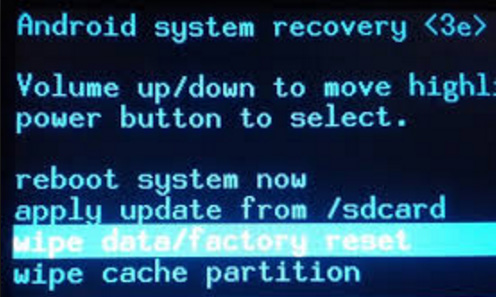
Partie 2 : Comment récupérer les données Samsung en cas de blocage de la récupération du système Android
Effectuer une réinitialisation d'usine sur Samsung effacera toutes vos données et paramètres de Samsung, je vous suggère donc de faire d'abord une sauvegarde de vos données importantes sur votre appareil Samsung. Comment extraire les données d'un téléphone Samsung qui ne répond pas ? Ici, nous recommanderons un professionnel Récupération de données Android cassée logiciel pour vous qui permet de récupérer les données de Samsung lorsqu'il est bloqué sur la récupération du système Android. De plus, ce programme permet de récupérer les données de téléphones et tablettes Android cassés/endommagés/gelés/briques/infectés par un virus ou endommagés par l'eau. Broken Android Data Recovery fonctionne bien sur presque tous les modèles de Samsung, tels que Galaxy S8/S7/S6/S5, Note 5/4/3, etc.


Étape 1.Connect Samsung et Run Program
Tout d'abord, veuillez connecter votre Samsung bloqué dans la récupération du système Android à l'ordinateur. Dans la page principale du programme, vous devez sélectionner "Accueil" sous "Cassé Extraction de données du téléphone Android" .

Étape 2.Sélectionnez les modèles de Samsung
Assurez-vous de choisir les informations correctes de votre téléphone, notamment le nom et le modèle du périphérique. Puis clique "Confirmer" .

Étape 3.Entrez Android en mode de téléchargement.
Suivez le guide pour accéder à Android en mode de téléchargement: Éteignez le téléphone> Appuyez sur le bouton de réduction du volume + bouton d'accueil + bouton d'alimentation> Appuyez sur le volume pour passer en mode de téléchargement.

Après cela, votre téléphone entrera “Mode de téléchargement" avec succès.
Étape 4.Télécharger le package de récupération pour Samsung
À présent, le programme Broken Android Data Recovery téléchargera le package de récupération pour votre appareil Samsung.

Étape 5.Preview et récupérer les données de Samsung
Vous devez maintenant sélectionner les données à prévisualiser et récupérer les données sélectionnées sur votre ordinateur.



Article connexe:
Comment réparer un téléphone ou une tablette Android en brique
Comment réparer Android ne tourne pas le problème
Comment entrer, utiliser et quitter le mode de récupération sous Android
Comment récupérer des données à partir d'Android cassé
Comment récupérer des données à partir d'écran cassé Android
Comment récupérer des données depuis un écran noir Android
Commentaires
Rapide: vous pouvez vous identifier avant de pouvoir commenter.
Pas encore de compte. S'il vous plaît cliquez ici pour vous inscrire.

Chargement en cours ...

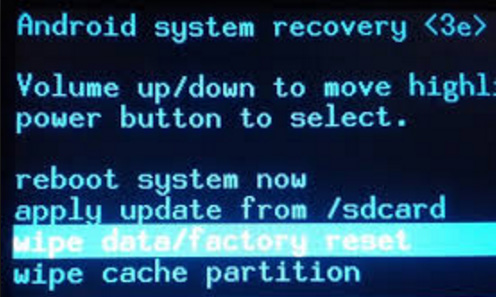















Pas encore de commentaire. Dis quelquechose...